- coneco Webマニュアル >
- 通知機能を設定したい
通知機能を設定したい
エリア通知を設定する

-
1. エリア通知設定画面に進む
- エリア通知を設定するには、conecoアプリのホーム画面にある「エリア通知」をタップ、または設定画面内の「エリア通知」をタップし、エリア通知の設定画面に進みます。
-
2. 各エリアの編集画面に進む
- 注意:一番上の「エリア通知」のスイッチをオンにすると各エリアで設定された通知が有効になりますが、このスイッチがオフになっていると各エリアの設定に関わらず、すべてのエリア通知が無効になりますのでご注意ください。
「エリアの新規追加」ボタンをタップするとエリアを新規追加することができます。
エリアは、5箇所まで追加できます。
また、それぞれのエリアをタップすることで各エリアの設定を変更することができます。 -
3. 各エリアを設定する
- エリアの編集画面では、エリア名やエリア到着通知、エリア出発通知、ミュート機能を個別に設定することができます。
「エリア名の編集」をタップすると、表示されるエリア名を編集できます。学校や塾など分かりやすい名称を設定しましょう。
「エリア到着通知」のスイッチをオンにすると、conecoがそのエリアに入った際にアプリに通知されます。
「エリア出発通知」のスイッチをオンにすると、conecoがそのエリアを出た際にアプリに通知されます。
「ミュート」のスイッチをオンにすると、conecoがそのエリア内にいるときは本体から音が出ないようになります。学校など通知音を鳴らしたくないエリアにおすすめです。 - エリアを設定したい場所まで地図を移動し、地図上を長押しすることでエリアの位置のピンを設定できます。
設定したエリアの範囲を拡大・縮小したい場合は、以下の手順で行うことができます。
・一度指を離してから、設定されたピンを長押しして外側に動かすとエリアの拡大、内側に動かすとエリアの縮小が行えます。
・画面下部に表示されるエリア範囲調整スライダーを操作することで、エリアの拡大・縮小が行えます。
※スライダーの調整幅(範囲の上限値)は、ピンを設定した際に表示されている地図の縮尺によって異なります。
エリアの範囲は設定する地点の施設の大きさや利用環境に合わせて設定してください。
(学校を設定する場合は施設がすべてエリア内に入るよう範囲を広げる等)
エリアの位置や範囲を変更したい場合は、設定したい地点まで地図を移動し、上記の操作を行ってください。
※エリアの範囲は半径50m~10km(10000m)の間で設定できます
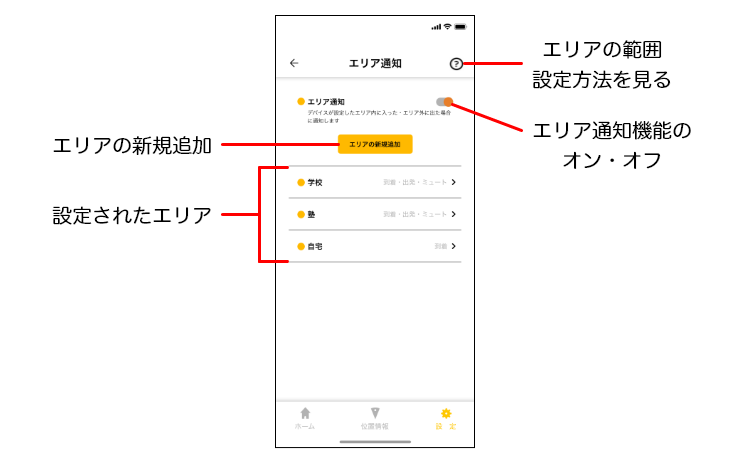
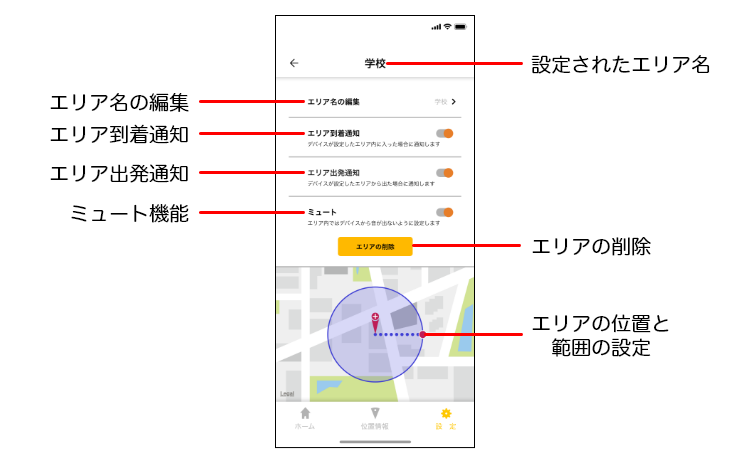
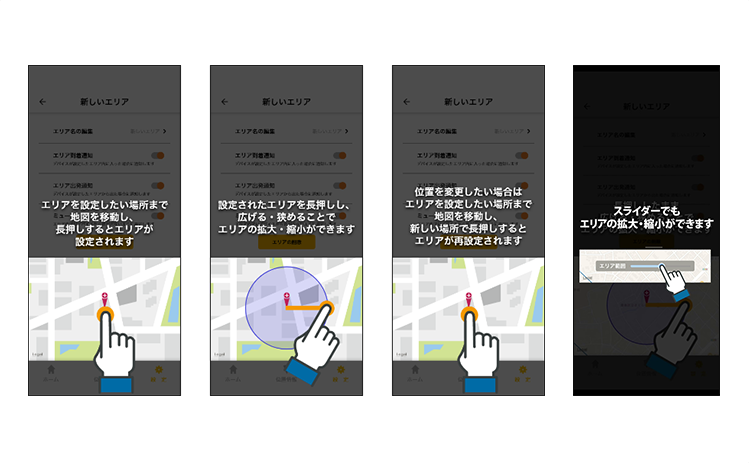
のりもの通知を設定する
のりもの通知は、電車やバスなどの乗り物に乗って移動している可能性がある場合にアプリに通知するものです。
(conecoのGPSの移動速度から判断しているため、乗り物での移動以外や、GPSの誤検知で通知される可能性があります。予めご了承ください。)
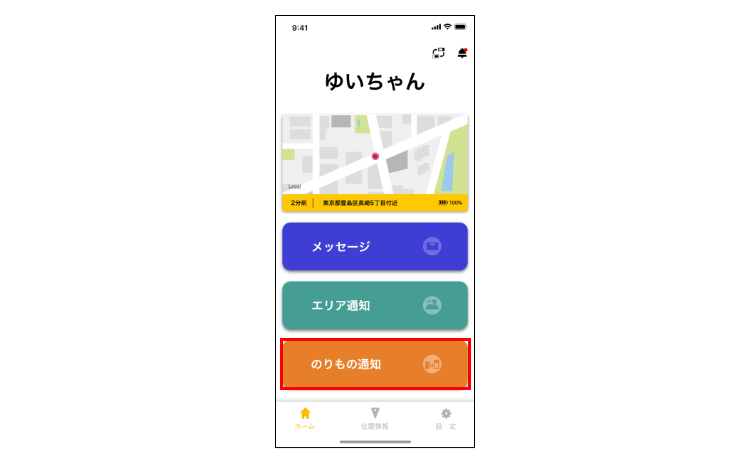
-
1. のりもの通知設定画面に進む
- のりもの通知を設定するには、conecoアプリのホーム画面にある「のりもの通知」をタップし、のりもの通知の設定画面に進みます。
-
2. のりもの通知をオンにする
- 「のりもの通知」のスイッチをタップしてオンにすると、coneco端末が乗り物で移動していると思われる場合にアプリに通知を送る機能を有効にすることができます。
通知が不要な場合は、スイッチをタップしてオフに設定してください。
※GPSの誤検知により、乗り物で移動していない場合にも通知される場合があります。
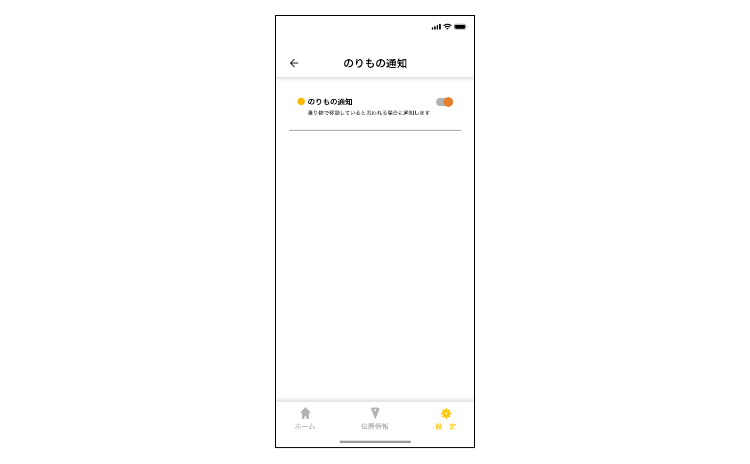
通知履歴画面について
ホーム画面右上のベルのアイコンをタップすると表示される通知履歴画面では、エリア通知やのりもの通知、バッテリー残量の低下等の通知の履歴が表示されます。
※通知履歴は一定期間経過後削除されます。

